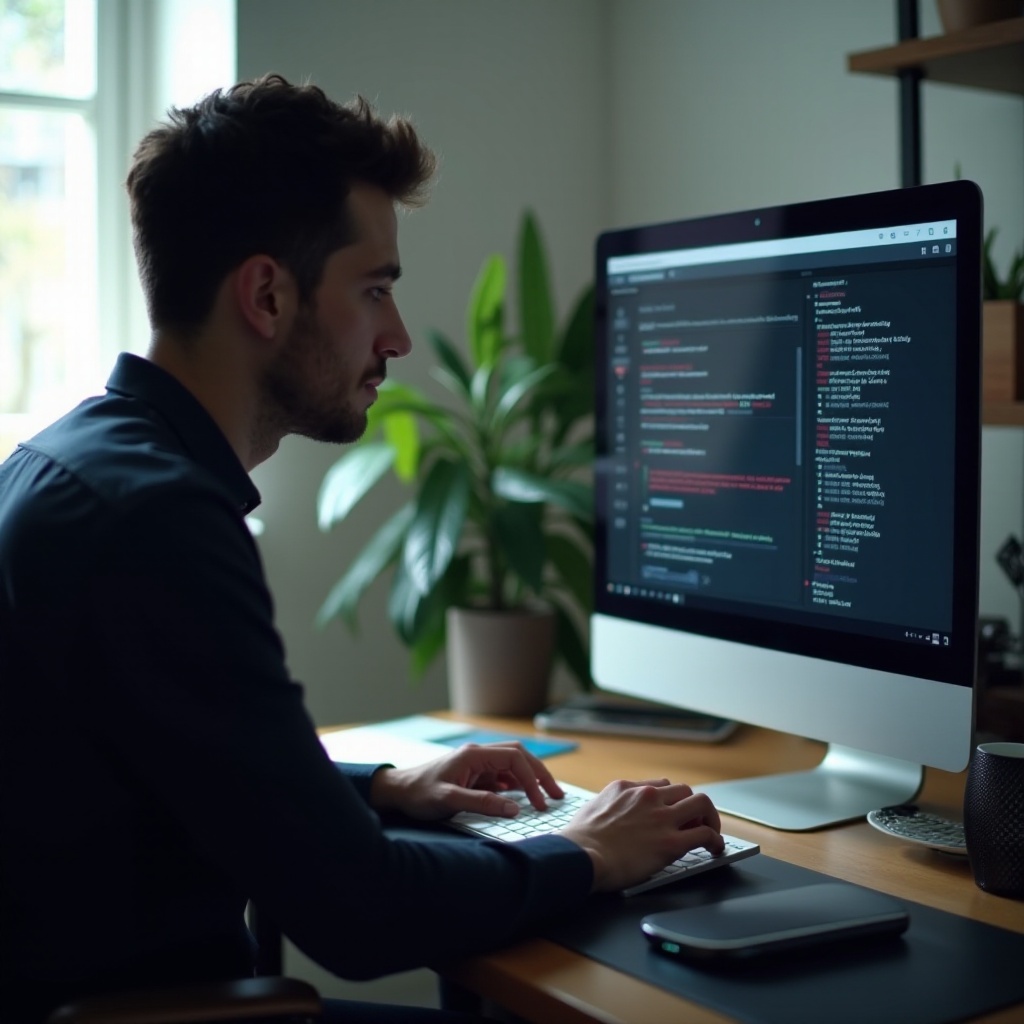Pendahuluan
Menghadapi kesalahan ‘Tidak Ada Printer Air yang Ditemukan’ di iPhone Anda bisa sangat membuat frustrasi, terutama ketika Anda perlu mencetak dokumen penting dengan cepat. Anda mungkin bertanya-tanya apakah ini masalah dengan iPhone Anda, printer, atau jaringan. Untungnya, panduan komprehensif ini akan membantu Anda memecahkan masalah secara bertahap, memastikan Anda dapat terus menggunakan AirPrint dengan efisien.
Dengan mengikuti panduan ini, Anda akan mempelajari tentang teknologi AirPrint, pemeriksaan awal yang harus dilakukan, metode pemecahan masalah dasar dan lanjutan, serta solusi spesifik jaringan. Setiap bagian dirancang untuk memberi Anda langkah-langkah praktis untuk memecahkan masalah Anda sehingga Anda dapat kembali mencetak tanpa repot. Mari kita mulai!
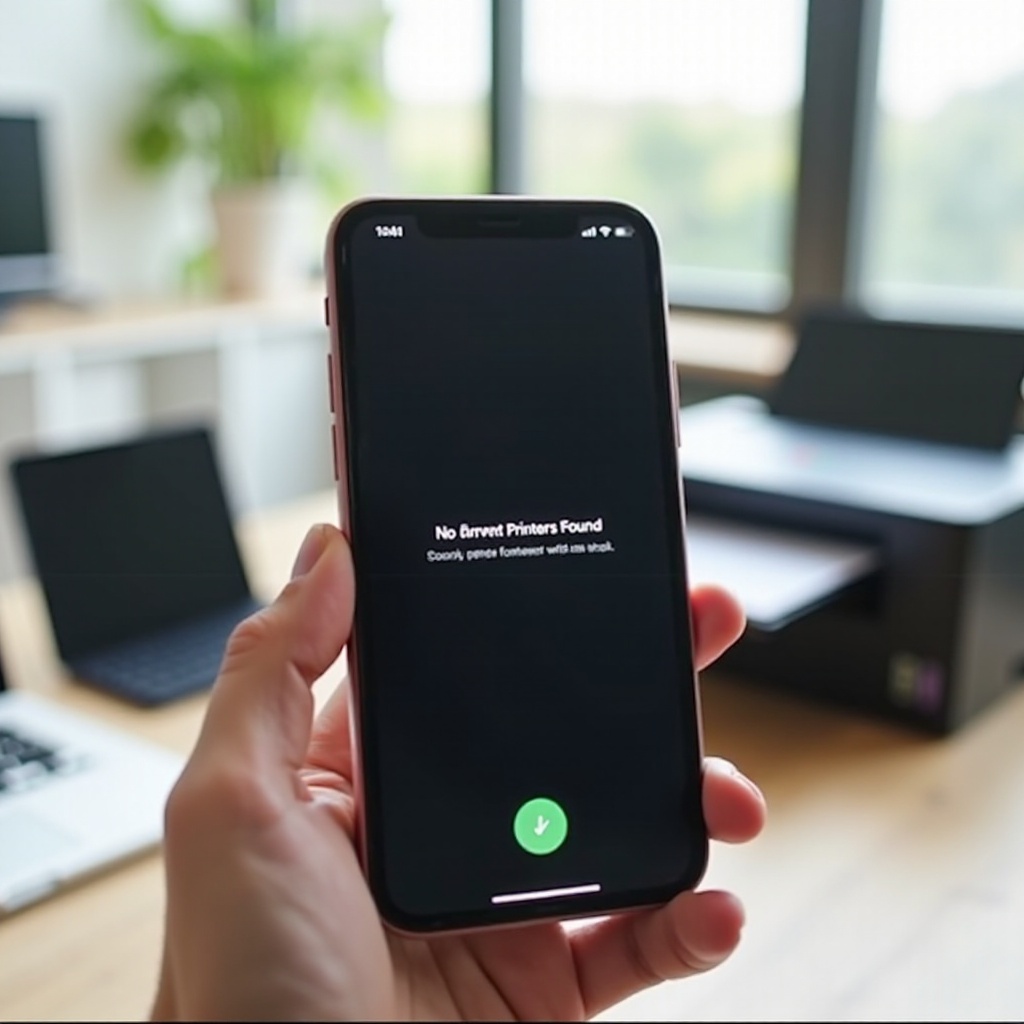
Memahami Teknologi AirPrint
AirPrint adalah teknologi yang dikembangkan oleh Apple yang memungkinkan Anda mencetak foto dan dokumen berkualitas penuh dari perangkat iOS Anda tanpa perlu driver printer tertentu. Ini bekerja dengan mulus saat iPhone dan printer Anda terhubung ke jaringan Wi-Fi yang sama, memberikan cara yang nyaman dan efisien untuk mencetak langsung dari ponsel Anda.
AirPrint memudahkan pengelolaan pekerjaan cetak dan mengakses fitur printer, tetapi membutuhkan beberapa hal agar berfungsi dengan sempurna. Untungnya, menyelesaikan masalah apa pun tidak perlu rumit.
Pemeriksaan Pendahuluan
Sebelum menyelami langkah-langkah pemecahan masalah yang mendetail, penting untuk melakukan beberapa pemeriksaan pendahuluan yang mungkin menyelesaikan masalah tanpa banyak usaha. Berikut adalah beberapa langkah awal:
- Pastikan kompatibilitas AirPrint: Pastikan printer Anda mendukung AirPrint. Periksa manual printer dan situs web produsen.
- Konektivitas Wi-Fi: Pastikan iPhone dan printer Anda terhubung ke jaringan Wi-Fi yang sama. Periksa pengaturan Wi-Fi kedua perangkat dan pastikan terhubung ke nama jaringan yang sama.
- Restart Perangkat: Seringkali, restart sederhana dari iPhone dan printer Anda dapat menyelesaikan masalah konektivitas. Matikan kedua perangkat selama satu menit sebelum menyalakannya kembali.
Jika pemeriksaan ini tidak menyelesaikan masalah, saatnya melanjutkan ke langkah-langkah pemecahan masalah yang lebih detail.
Langkah-langkah Pemecahan Masalah Dasar
Meski sudah melakukan pemeriksaan awal, jika iPhone Anda masih tidak menemukan printer AirPrint, ikuti langkah-langkah pemecahan masalah dasar ini:
- Perbarui iOS dan Firmware Printer: Pastikan iOS di iPhone Anda dan firmware printer diperbarui. Pembaruan firmware dapat menyelesaikan masalah kompatibilitas dan konektivitas.
- Periksa Status AirPrint pada Printer: Pastikan AirPrint diaktifkan di printer Anda. Pengaturan ini biasanya dapat ditemukan di panel kontrol printer di bawah pengaturan jaringan.
- Sambungkan Kembali ke Wi-Fi: Di iPhone Anda, lupakan jaringan Wi-Fi dan sambungkan kembali untuk memastikan koneksi yang stabil. Ini dapat dilakukan melalui Pengaturan > Wi-Fi > Ketuk nama jaringan > Ketuk ‘Lupakan Jaringan Ini’.
- Reboot Router: Kadang-kadang, masalah mungkin berasal dari router jaringan. Restart router Anda dengan mencabutnya selama 30 detik dan kemudian colokkan kembali.
- Periksa Gangguan: Hapus benda atau elektronik di antara iPhone dan router Anda yang mungkin menyebabkan gangguan sinyal.
Jika langkah-langkah ini masih tidak menyelesaikan masalah Anda, ada metode pemecahan masalah lanjutan yang dapat Anda coba.

Metode Pemecahan Masalah Lanjutan
Ketika pemecahan masalah dasar tidak menyelesaikan masalah, metode lanjutan mungkin diperlukan untuk menemukan solusi. Metode ini melangkah lebih jauh dalam menangani masalah potensial:
- Atur Ulang Pengaturan Jaringan di iPhone: Mengatur ulang pengaturan jaringan dapat menghapus konflik atau pengaturan yang salah. Pergi ke Pengaturan > Umum > Atur Ulang > Atur Ulang Pengaturan Jaringan.
- Menetapkan IP Statis ke Printer: Kadang-kadang, printer kehilangan alamat IP mereka. Tetapkan IP statis ke printer Anda di reservasi DHCP router. Periksa manual router Anda untuk petunjuk spesifik.
- Periksa Antrian Cetak: Pastikan tidak ada pekerjaan cetak yang terjebak di antrian cetak. Ini biasanya dapat dikelola dari panel kontrol printer.
- Periksa Mode Hemat Daya Printer: Pastikan printer tidak dalam mode hemat daya, yang dapat menyebabkan terputus sementara dari jaringan.
Jika langkah-langkah lanjutan ini masih tidak menyelesaikan masalah, masalahnya mungkin terkait dengan konfigurasi jaringan Anda.
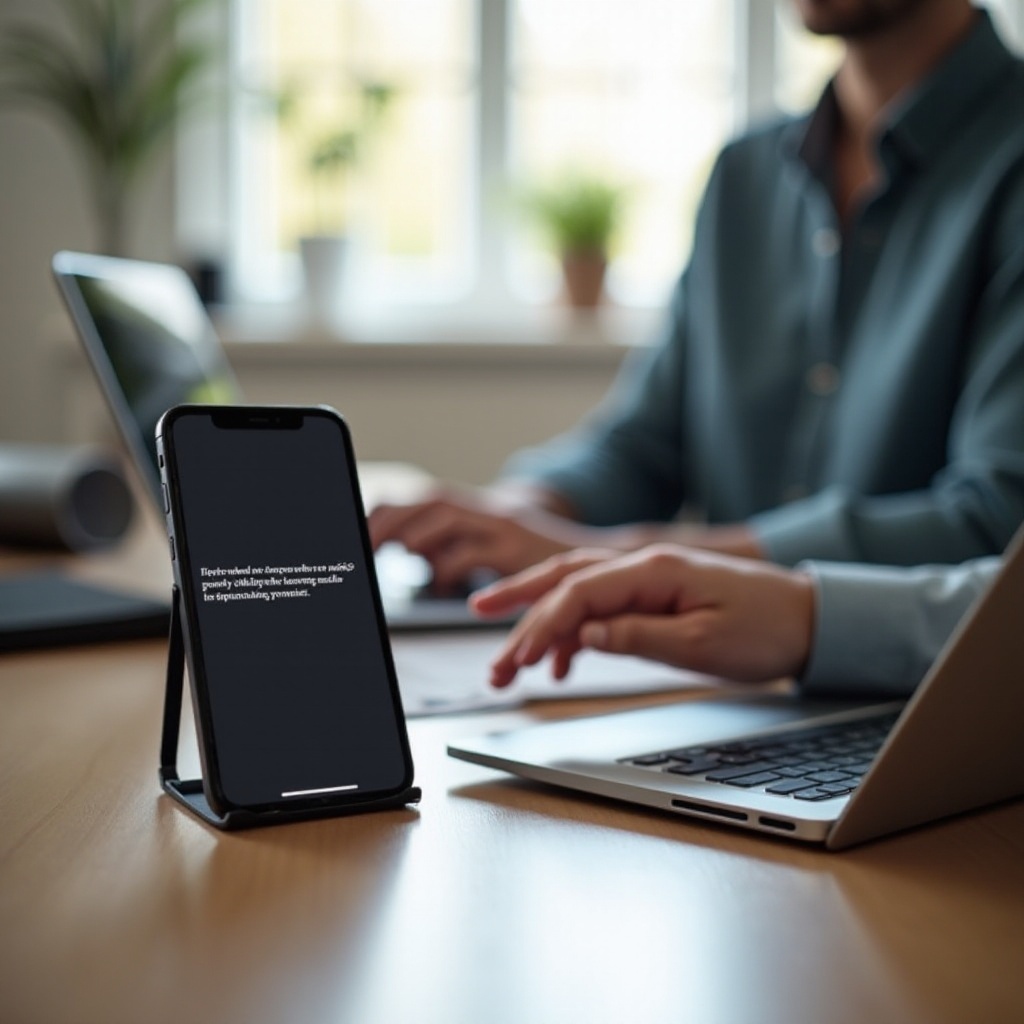
Solusi Khusus Jaringan
Masalah jaringan seringkali menjadi penyebab ketika iPhone Anda tidak dapat menemukan printer AirPrint. Berikut adalah beberapa solusi khusus jaringan:
- Periksa Band Jaringan: Pastikan iPhone dan printer Anda berada di band jaringan yang sama (2.4 GHz atau 5 GHz). Banyak router menyiarkan band yang berbeda, dan perangkat di band yang berbeda mungkin tidak saling berkomunikasi.
- Perbarui Firmware Router: Periksa apakah firmware router Anda diperbarui. Pembaruan firmware dapat menyelesaikan banyak masalah konektivitas.
- Pengaturan Quality of Service (QoS): Sesuaikan pengaturan QoS di router Anda untuk memprioritaskan lalu lintas jaringan printer.
- Isolasi Jaringan: Nonaktifkan fitur isolasi jaringan apa pun yang mencegah perangkat saling berkomunikasi. Ini kadang disebut ‘AP Isolation’ atau ‘Client Isolation’.
Setelah mengikuti semua langkah ini, iPhone Anda seharusnya dapat menemukan dan berkomunikasi dengan printer AirPrint Anda. Jika masalah berlanjut, konsultasikan manual printer dan router Anda, atau pertimbangkan dukungan profesional.
Kesimpulan
Memecahkan masalah ‘Tidak Ada Printer Air yang Ditemukan’ di iPhone mungkin tampak menakutkan pada awalnya, tetapi dengan mengikuti langkah-langkah terstruktur ini, Anda dapat secara sistematis menangani kemungkinan penyebab. Dari pemeriksaan awal dan perbaikan dasar hingga pemecahan masalah lanjutan dan solusi khusus jaringan, setiap langkah dirancang untuk membantu Anda menghubungkan kembali iPhone dan printer Anda dengan mulus. Ingat, kesabaran dan pendekatan sistematis adalah kunci untuk menyelesaikan masalah teknologi secara efektif.
Pertanyaan yang Sering Diajukan
Mengapa iPhone saya tidak dapat menemukan printer AirPrint saya?
iPhone Anda mungkin tidak dapat menemukan printer AirPrint karena masalah seperti model printer yang tidak kompatibel, masalah konektivitas, firmware yang tidak diperbarui, atau masalah jaringan. Mengikuti langkah pemecahan masalah dalam panduan ini dapat membantu mengatasi masalah umum ini.
Bagaimana cara mengatur ulang pengaturan jaringan di iPhone saya?
Untuk mengatur ulang pengaturan jaringan, buka Pengaturan > Umum > Atur Ulang > Atur Ulang Pengaturan Jaringan. Ini akan menghapus semua jaringan Wi-Fi dan kata sandi yang tersimpan, jadi Anda perlu menghubungkan kembali ke Wi-Fi Anda.
Apa yang harus saya lakukan jika firmware printer saya tidak diperbarui?
Jika firmware printer Anda tidak diperbarui, periksa situs web produsen printer untuk pembaruan. Ikuti instruksi mereka untuk mengunduh dan menginstal firmware terbaru, memastikan kompatibilitas dan konektivitas jaringan yang lebih baik.